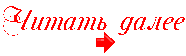-Цитатник
Весь Владимир Высоцкий - альбом 44 Серия сообщений "Высоцкий жив!": Часть 1 - К 80-л...
Как установить плагин adobe flash player для опера, firefox и internet explorer. - (0)Как установить плагин adobe flash player для опера, firefox и internet explorer.
Новогоднее меню - (3)Новогоднее меню 2018! ХОЗЯЙКЕ НА ЗАМЕТКУ! ВКУСНЫЕ НОВОГОДНИЕ БЛЮДА, И РЕЦЕПТЫ ПРИГОТОВЛЕНИЯ!!! ВКУСН...
Вставляем музыкальный плеер - (0)Вставляем музыкальный плеер в определённое место Вставляем музыкальный плеер в определ...
Очистка компьютера - (0)Очистка компьютера от ненужных файлов. ...
-Рубрики
- *** ВИДЕО-ПЛЕЕР ДЛЯ ПРОСМОТРА ФИЛЬМОВ (2)
- ***А МУЗЫКА ЗВУЧИТ... (238)
- ***барды (2)
- ***звуки романса (1)
- ***клип (14)
- ***Концертный зал (14)
- ***музыкальная открытка (46)
- ***Музыкальный альбом (74)
- ***Плеер (83)
- для души (4)
- ***БЕЗОПАСТНОСТЬ (4)
- ***БРОДИЛКА (12)
- ***ВИДЕО (43)
- ***мои работы (6)
- ***ГЕНЕРАТОРЫ (23)
- ***ГОРОСКОП (1)
- ***ДЛЯ НАС-ЖЕНЩИН (67)
- ***Женские штучки (7)
- ***мир женщины (3)
- ***Платья (11)
- ***секреты красоты (32)
- ***украшения (3)
- ***шляпки (6)
- ***ЖИВОПИСЬ (124)
- ***акварели (4)
- ***Женский образ (44)
- ***натюрморты (16)
- ***пейзажи (21)
- ***сказочный мир (2)
- ***ценителям искусства (8)
- ***ЖИЗНЬ ПРЕКРАСНА (97)
- ***прекрасные цветы (34)
- ***развлекалочка (20)
- ***релакс (6)
- ***хорошее настроение (7)
- ***ЗДОРОВЬЕ (51)
- ***важно знать (5)
- ***гимнастика (11)
- ***заболевания (1)
- ***йога (8)
- ***рецепты (13)
- народные средства (4)
- ***ЗНАМЕНИТОСТИ (48)
- ***ИНТЕРЕСНЫЕ САЙТЫ (17)
- ***ИНТЕРЕСЫ (4)
- ***КИНОСТУДИЯ (10)
- ***КИНОФИЛЬМЫ (21)
- ***КОМПЬЮТЕРНАЯ ПОМОЩЬ (28)
- ***программы (5)
- ***КУЛИНАРНАЯ КНИГА (183)
- ***вторые блюда (15)
- ***выпечка,торты (52)
- ***десерты (22)
- ***книги рецептов (7)
- ***консервирование (16)
- ***кулинарная флешка (1)
- ***микроволновка (3)
- ***мультиварка (6)
- ***напитки (18)
- ***о разном (8)
- ***первые блюда (1)
- ***салаты (27)
- ***соусы (3)
- ***украшение блюд (5)
- ***ЛИТЕРАТУРНАЯ СТРАНИЧКА (255)
- ***аудиокниги (17)
- ***библиотека (14)
- ***лучшие посты (9)
- ***мои стихи (9)
- ***поэзия (132)
- ***притчи (17)
- ***психология (13)
- ***цитаты (13)
- ***юмор (31)
- ***МОЙ ЛЮБИМЫЙ САД (96)
- ***всё о розах (14)
- ***идеи для украшения дачи (10)
- ***комнатные цветы (9)
- ***огород (13)
- ***советы садовода (31)
- ***цветы в саду (19)
- ***ОФОРМЛЕНИЕ ДНЕВНИКА (557)
- ***аватарки (7)
- ***информеры (21)
- ***картинки (40)
- ***Коллаж (10)
- ***новогоднее (33)
- ***плееры -картинки (35)
- ***рамочки (140)
- ***рамочки для видео (27)
- ***схемы (38)
- ***украшалочки (28)
- ***флеш-открытки (6)
- ***флешки (89)
- ***футажи-видео (2)
- ***часики (37)
- ***эпиграф (36)
- ***ПОЗДРАВЛЕНИЯ (47)
- ***ПОЛЕЗНЫЕ СОВЕТЫ (14)
- ***ПУТЕШЕСТВИЯ (29)
- ***РУКОДЕЛЬЕ (194)
- ***выкройки (4)
- ***вышивка (22)
- ***вышивка лентами (19)
- ***вязание (94)
- ***мастер- класс. (38)
- ***ТЕСТЫ (42)
- ***УРОКИ ОТ ПРОФИ (149)
- ***всё о Ли.Ру (3)
- ***всё о схемах (2)
- ***всё про видео (7)
- ***всё про рамочки (3)
- ***начинающему блогеру. (23)
- ***оформление текста (11)
- ***секретики (22)
- ***творческая мастерская (24)
- ***уроки по музыке (39)
- ***уроки по оформлению дневника (21)
- ***ФОТОРЕДАКТОР (66)
- ***фотошоп (9)
- ***ЭТО ИНТЕРЕСНО (6)
-Музыка
- Женщина, я не танцую
- Слушали: 1186 Комментарии: 4
- Может кто-нибудь подскажет, что это за композиция?
- Слушали: 30894 Комментарии: 1
- Целуя нежно и осторожно…Арсений Якшиянц
- Слушали: 4997 Комментарии: 2
- Josh Groban - Let Me Fall (from Cirque du Soleil)
- Слушали: 1150 Комментарии: 4
- Очень красивая мелодия
- Слушали: 268324 Комментарии: 3
-Всегда под рукой
-Поиск по дневнику
-Интересы
-Друзья
-Постоянные читатели
-Статистика
Записей: 2646
Комментариев: 3048
Написано: 8616
Соседние рубрики: ***уроки по оформлению дневника(21), ***уроки по музыке(39), ***творческая мастерская(24), ***секретики(22), ***начинающему блогеру.(23), ***всё про рамочки(3), ***всё про видео(7), ***всё о схемах(2), ***всё о Ли.Ру(3)
Другие рубрики в этом дневнике: ***ЭТО ИНТЕРЕСНО(6), ***ФОТОРЕДАКТОР(66), ***УРОКИ ОТ ПРОФИ(149), ***ТЕСТЫ(42), ***РУКОДЕЛЬЕ(194), ***ПУТЕШЕСТВИЯ(29), ***ПОЛЕЗНЫЕ СОВЕТЫ(14), ***ПОЗДРАВЛЕНИЯ(47), ***ОФОРМЛЕНИЕ ДНЕВНИКА(557), ***МОЙ ЛЮБИМЫЙ САД(96), ***ЛИТЕРАТУРНАЯ СТРАНИЧКА(255), ***КУЛИНАРНАЯ КНИГА(183), ***КОМПЬЮТЕРНАЯ ПОМОЩЬ(28), ***КИНОФИЛЬМЫ(21), ***КИНОСТУДИЯ(10), ***ИНТЕРЕСЫ(4), ***ИНТЕРЕСНЫЕ САЙТЫ(17), ***ЗНАМЕНИТОСТИ(48), ***ЗДОРОВЬЕ(51), ***ЖИЗНЬ ПРЕКРАСНА(97), ***ЖИВОПИСЬ(124), ***ДЛЯ НАС-ЖЕНЩИН(67), ***ГОРОСКОП(1), ***ГЕНЕРАТОРЫ(23), ***ВИДЕО(43), ***БРОДИЛКА(12), ***БЕЗОПАСТНОСТЬ(4), ***А МУЗЫКА ЗВУЧИТ...(238), *** ВИДЕО-ПЛЕЕР ДЛЯ ПРОСМОТРА ФИЛЬМОВ(2)
Генератор надписей! |
Это цитата сообщения Галерея_Дефне [Прочитать целиком + В свой цитатник или сообщество!]
Метки: оформление текста |
Как сделать бегущий текст на картинке, без всякого редактора |
Это цитата сообщения Шадрина_Галина [Прочитать целиком + В свой цитатник или сообщество!]
    |
Серия сообщений "Уроки для блогов":
Часть 1 - Как скопировать текст с сайта, который защищен от копирования.
Часть 2 - Как взять картинку с альбомов Яндекс -фото
...
Часть 24 - Как быстро вставить в пост на ЛиРу картинку из Интернета
Часть 25 - Рамка для блога, имитирующая картину.
Часть 26 - Как сделать бегущий текст на картинке, без всякого редактора
Метки: оформление текста |
СПРАШИВАЛИ-ОТВЕЧАЮ. КАК КРАСИВО ПОДПИСАТЬ КАРТИНКУ БЕЗ ФШ. |
Это цитата сообщения Иришка-Манюшка [Прочитать целиком + В свой цитатник или сообщество!]
|
Метки: оформление текста |
ПРОКРУТКА в посте: кратко, просто и безотказно |
Это цитата сообщения Фима-Собак [Прочитать целиком + В свой цитатник или сообщество!]
http://thesims3world.ucoz.ru/forum/15-106-3
Сделать ее очень просто.

Плюсы и минусы прокрутки.
К плюсам стоит отнести то, что пост становится компактным.
К минусам же то, что в отличии от спойлера страница, где имеется много постов с прокруткой начинает долго грузиться и у тех пользователей у которых медленный интернет может грузиться очень долго.
Сейчас я поставлю прокрутку. Причем чтобы вы поняли почему не стоит ее ставить в самом начале поста наглядно покажу и подскажу с какого именно места она начнется. Конкретно. Я поставлю ее после фразы Сделать ее очень просто. перед картинкой.
Ну, а потом вставлю в пост код самой прокрутки, который останется только скопировать и применить.
Итак. ПРОКРУТКА:
Метки: оформление текста |
Как быстро взять картинку без кода и вставить в нужное место.Урок! |
Это цитата сообщения Arnusha [Прочитать целиком + В свой цитатник или сообщество!]
А так как у меня постоянно спрашивают как это сделать и если посты с открытками без кодов,
то я решила напомнить,как это делается..

ВСТАВЛЯЕМ КАРТИНКУ - БЫСТРО И ПРОСТО!
Я для этого использую такой код:
Адрес любой картинки узнать совсем несложно:
1. Кликните по понравившемуся изображению ПРАВОЙ клавишей мышки.
2. Выпадет табличка, в которой нужно выбрать строчку "СВОЙСТВА ИЗОБРАЖЕНИЯ".
3. Далее ЛЕВОЙ клавишей мышки кликаем на этой строке.
4. Появляется еще одна табличка, в которой указан "АДРЕС ИЗОБРАЖЕНИЯ".
5. Его нужно скопировать (ставим курсор на эту строчку: помечаем - Ctrl+А , затем копируем - Ctrl+С).
6. Все - теперь можно вставлять в код - Ctrl+V.(либо ПРАВОЙ клавишей мышки,в окошке нажмите на слово ВСТАВИТЬ)
Вставляем этот адрес вставляем вместо слов АДРЕС КАРТИНКИ.
Кавычки должны остаться и между ними и адресом НЕ ДОЛЖНО БЫТЬ ПРОБЕЛА!
Получиться должно так:
А теперь уже готовый код копируем и вставляем туда,
куда вам хочется!В комментарии,в посты и так далее...
Все это проделываем в HTLM-режиме!
А шаблон кода для вставки картинок советую сохранить себе где-нибудь в компе в текстовом редакторе (сделать шпаргалку). А потом просто вставлять туда все, что вам нужно. А затем уже готовый код с адресом нужного изображения вставлять туда, куда вам хочется!Еще напоминаю,как сделать картинку или текст посередине.Вот код:
<center>ВАШ ТЕКСТ ИЛИ КАРТИНКА</center>
**************
Непосредсвенно на ЛиРу, если у вас большой пост или много фоток в посте, можно его убрать под кат, посередине поста ставите:
[more=ТЕКСТ ДЛЯ ПЕРЕХОДА], при нажатии на который, посетитель вашего дневника перейдет в ваш дневник непосредственно на пост целиком.
***************
Еще информация для новичков здесь - как сделать, скажем, в комментариях или в сообщении ник какого-нибудь пользователя Лиру ссылкой на его дневник - вот такой
Это очень просто - нужно открыть квадратную скобку, написать user=и вставить точный ник, который вы хотите сделать ссылкой.
Вот как это выглядит:

Удачи!
|
Двигаем текст или картинку в дневнике. |
Это цитата сообщения Лариса_Гурьянова [Прочитать целиком + В свой цитатник или сообщество!]
|
|
|
|
|
|
|
|
|
|
|
для вас Лариса Гурьянова
Метки: оформление текста |
КАК СДЕЛАТЬ,ЧТОБЫ КАРТИНКА ПЕРЕДВИГАЛАСЬ, КАК БЕГУЩАЯ СТРОКА. |
Это цитата сообщения DEIZI [Прочитать целиком + В свой цитатник или сообщество!]
В копируемый код вставляете вместо АДРЕС ВАШЕЙ КАРТИНКИ, адрес картинки, которую вы обработаете вначале простым редактором, затем вставляете в код, который ниже:
Вот и вся премудрость, экспериментируйте себе на здоровье!
Метки: текст |
Пишем красиво и очень быстро. |
Это цитата сообщения TeIRiNo4ka [Прочитать целиком + В свой цитатник или сообщество!]
Метки: уроки от профи |
Как сделать подпись к рамочке. |
Это цитата сообщения Гриола [Прочитать целиком + В свой цитатник или сообщество!]
Как сделать подпись к рамочке.
Дополнение к посту Рамочка? Это просто.
Сделанную "собственными руками" рамочку, конечно, хочется подписать.
Для этого сначала надо сделать саму подпись. Обычно все рамочки мы подписываем одинаково.
Пишем то слово, каким будем подписывать рамочку. Выбираем шрифт, стиль, размер, цвет. Причём, цвет можно взять любой и менять его уже в самой рамочке. Указываем, как будет располагаться подпись: по центру или прижатой к какму-то краю.
Я сделала вот такую подпись:
Подпись
Нажимаю кнопку ИСТОЧНИК. Там вижу её код. Обычно подпись делается один раз, а потом только вставляется. Поэтому копирую полученный код и где-нибудь записываю (например, в блокноте). Тогда я всегда могу взять её оттуда.
Вот код этой подписи:
Здесь #ff0000 - цвет подписи. Его можно подбирать для каждой рамочки.
Можно сделать подпись бегущей. Для этого вставляем её код ( без указания расположения подписи в строке) в приведённую ниже запись:
И подпись будет бежать:
Вот код этой бегущей подписи. Здесь указано, что она буде бежать в середине строки.
Здесь параметры scrollamount="1" scrolldelay="75" характеризуют скорость, а width="50" - ширину окошка.
Например, поставлю width="150", тогда будет вот это:
Хочу напомнить, что все коды вставляются при нажатой кнопке ИСТОЧНИК.
Серия сообщений "Новичкам":
Часть 1 - Как начать писать сообщения.
Часть 2 - Отношения на ЛиРу.
...
Часть 46 - Рамочки с бордюром.
Часть 47 - Ширина рамочки.
Часть 48 - Как сделать подпись к рамочке.
Часть 49 - Подписываем рамочку.
Метки: подпись |
На Ли.Ру.редакторы. |
Это цитата сообщения Legionary [Прочитать целиком + В свой цитатник или сообщество!]
Лиру - пишем пост, разбираемся в редакторах
Вот и пришло время разобраться в самом основном - как здесь писать то? :-)
Для начала нам надо попасть в редактор,- т.е. говоря русским языком - страничку где можно калякать буковки с циферками и что-нибудь с ними вытворять:-)))
Итак кнопки на которые надо нажать:
Либо:

Учимся дальше > > >
Метки: текст |
| Страницы: | [2] 1 |